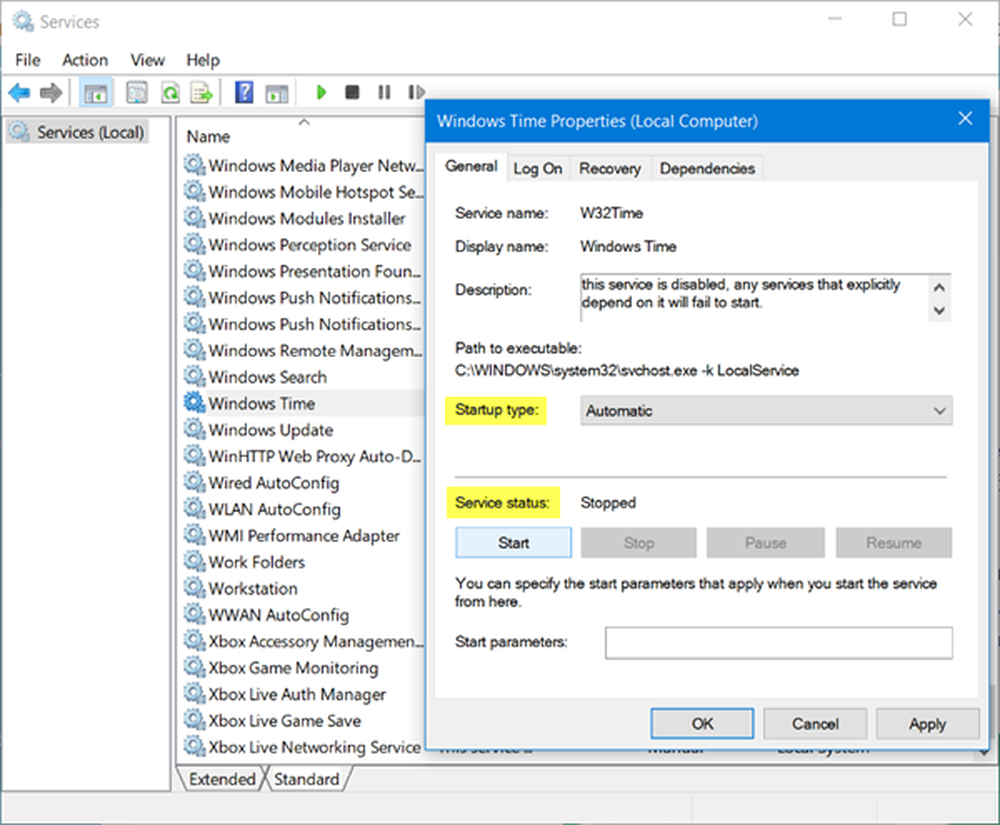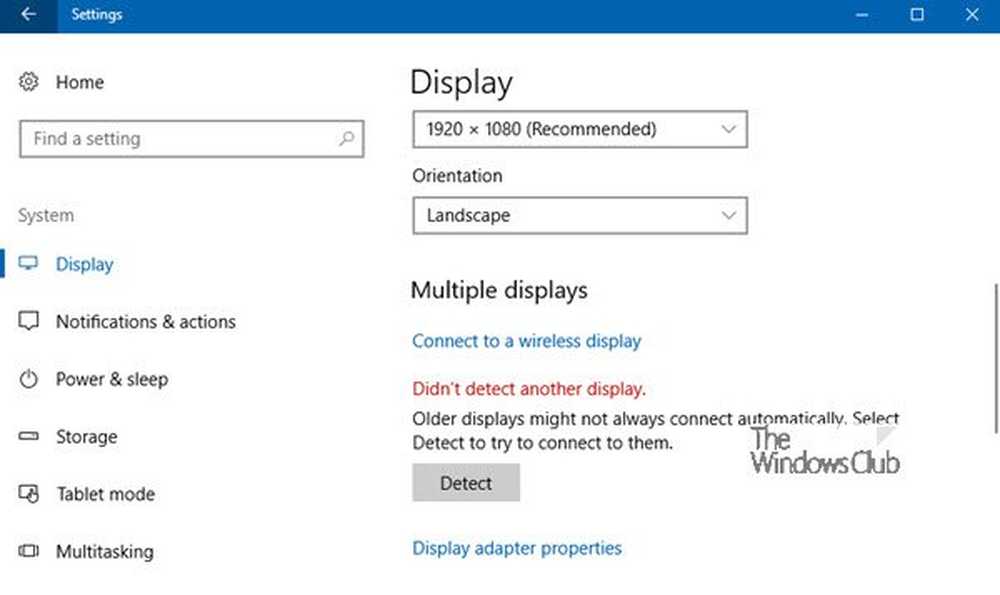Windows 10 no puede ver otras computadoras en la red

El Explorador de archivos de Windows se ha incluido y se incluye con cada generación del sistema operativo de Windows y ha pasado por muchos cambios. El Explorador de archivos que viene con Windows 10 no es solo para explorar las particiones del disco duro local. Se puede utilizar para explorar archivos y carpetas en una red local o incluso remota. Esto hace que sea uno de los componentes más importantes para Windows para usuarios regulares y avanzados..

No puedo ver otras computadoras en la red
Desafortunadamente, algunos usuarios tienden a informar que el Explorador de archivos tiene algunos problemas al conectarse a otros dispositivos en la red local. Esto se debe al hecho de que, el servicio de Windows que admite esta función tiene problemas al activarse. El nombre de este servicio es fdPHost y se llama como Host de proveedor de descubrimiento de funciones. No debe confundirse con un servicio similar llamado como Proveedor de descubrimiento de funciones que tiene una funcionalidad similar.
Sobre este servicio, Microsoft lo describe como,
El servicio FDPHOST aloja a los proveedores de descubrimiento de red Function Discovery (FD). Estos proveedores FD suministran servicios de descubrimiento de red para el Protocolo de descubrimiento de servicios simples (SSDP) y el Protocolo de descubrimiento de servicios web (WS-D). Al detener o deshabilitar el servicio FDPHOST, se deshabilitará el descubrimiento de la red para estos protocolos cuando se usa FD. Cuando este servicio no está disponible, los servicios de red que utilizan FD y que se basan en estos protocolos de descubrimiento no podrán encontrar dispositivos o recursos de red.
Explorer no puede conectarse a otros dispositivos en la red local
En primer lugar, necesita localizar este servicio en el conjunto de servicios..
Golpea el WINKEY + R combinación de botones o búsqueda de Servicios en el cuadro de búsqueda de Cortana. Esto abrirá la ventana Servicios..

Ahora localice el servicio nombrado Host de proveedor de descubrimiento de funciones.
Haga clic derecho sobre él y haga clic en Propiedades.
Si el servicio ya se está ejecutando, deténgalo..
A continuación, cambie el tipo de inicio a Automático (inicio demorado) y luego iniciar el servicio.
Haga clic en Aplicar y luego haga clic en DE ACUERDO para guardar los cambios.
Reiniciar La computadora para que los cambios surtan efecto..
Ahora compruebe si su problema está resuelto.